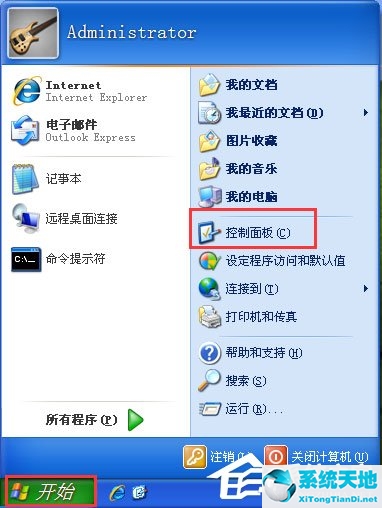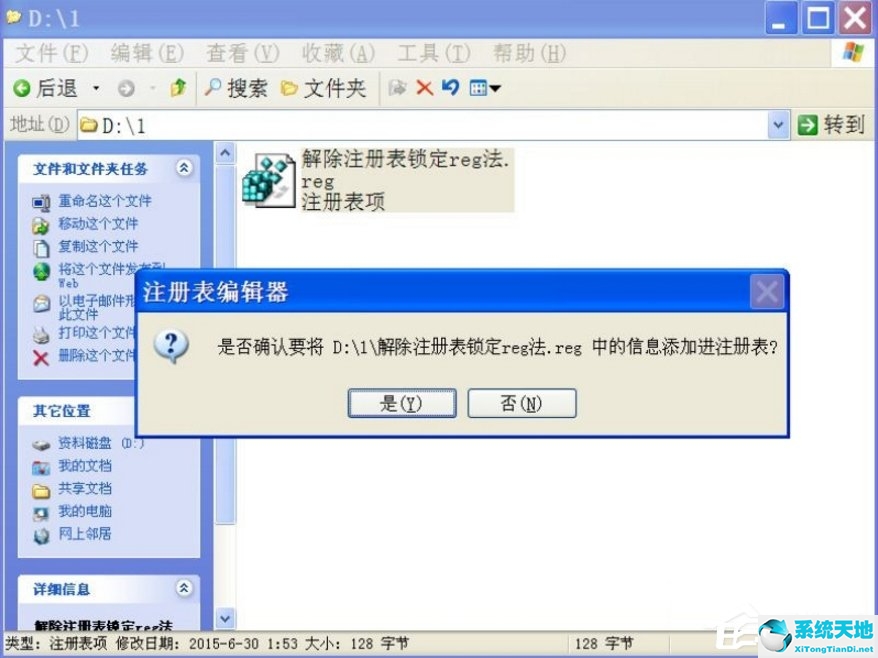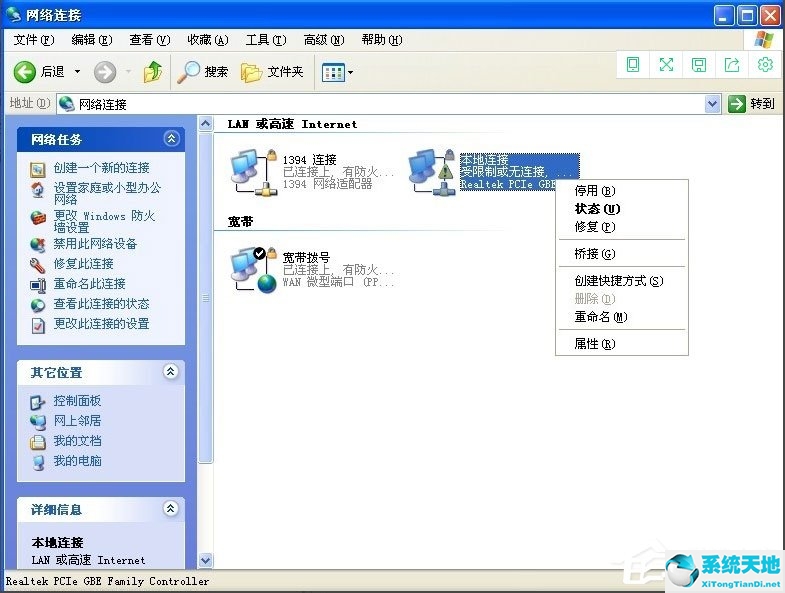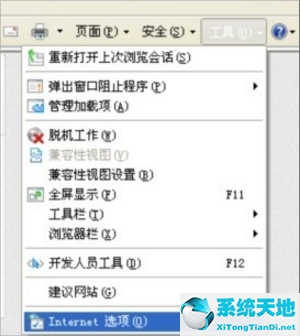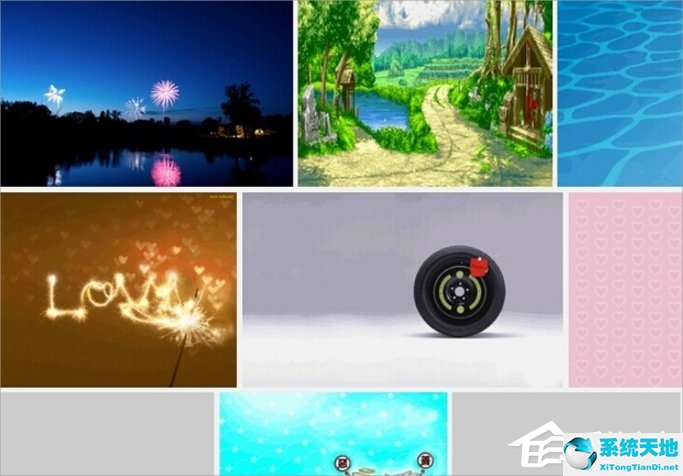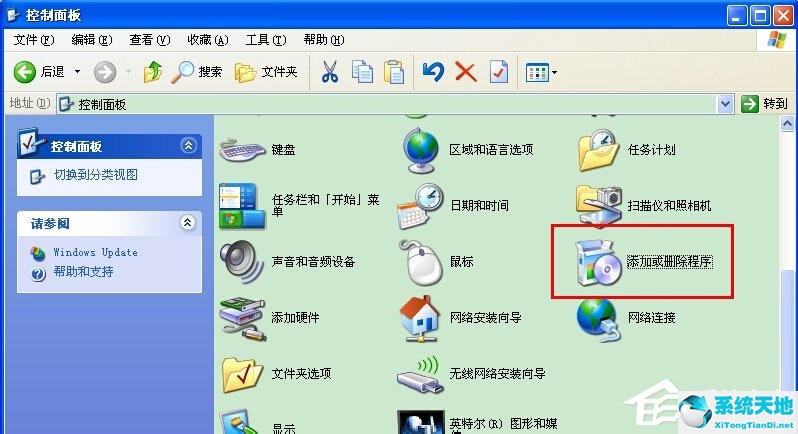近日,有WinXP用户反映,在与朋友进行视频通话时,发现麦克风没有声音,朋友听不到他们说的话,这让用户非常恼火。那么,如何设置WinXP电脑麦克风没有声音呢?接下来我们就来看看如何设置WinXP电脑麦克风没有声音。
方法步骤
1、首先确保您的麦克风(耳机)与电脑的输入输出端子100%正确连接。不要连接错了。如果连接错了,那就没用了。 (电脑的绿色端是声音输出,即播放音乐。粉色端是语音输入,用于录音);
2、情况一:右键桌面“我的电脑”--属性--硬件--设置管理器--声音视频和游戏控制器--如果此下没有AC97或High Definition等长串英文项目,或者有黄色问号;
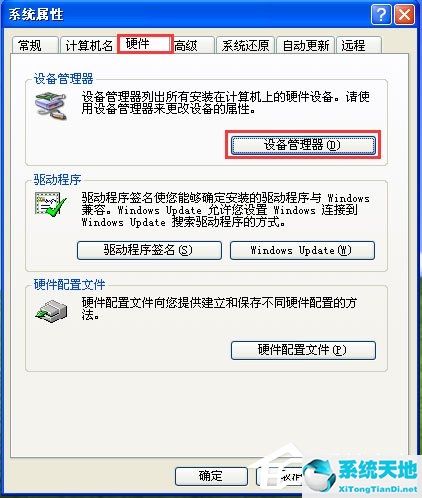
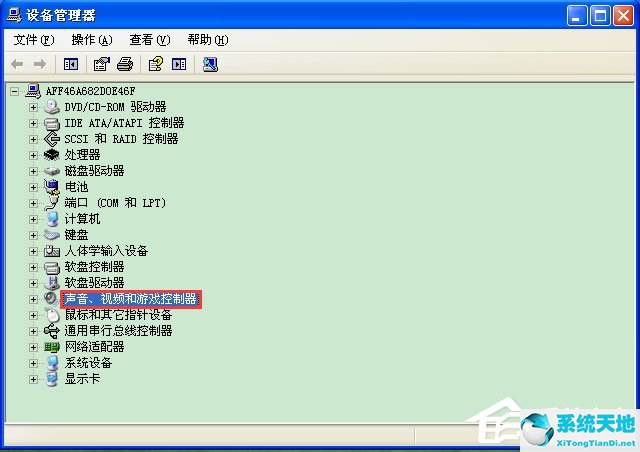
3、情况二:点击桌面左下角开始-控制面板-声音和音频设备-里面所有设置都是灰色的,即无法使用;
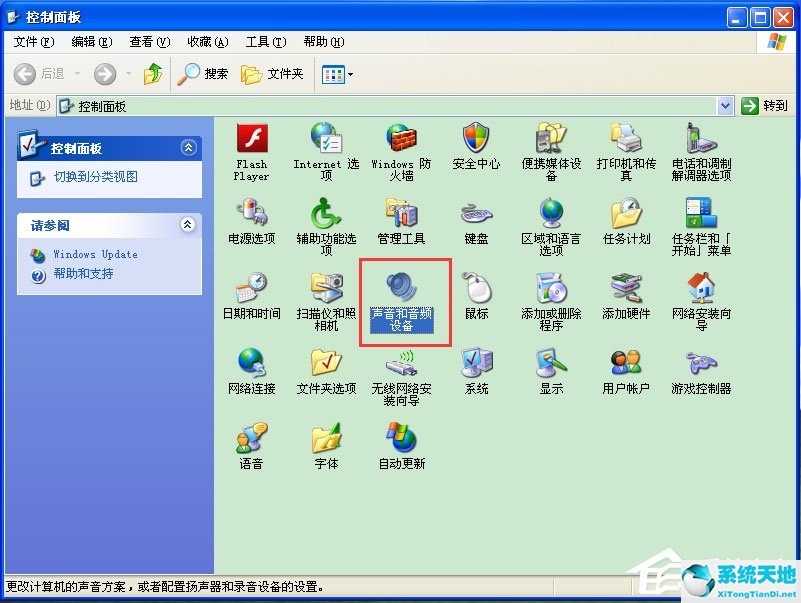
4、如果存在以上两种情况之一,那么您可以直接下载并安装“驱动精灵”。安装后双击打开-驱动程序更新-勾选“声音视频和游戏控制器”-开始更新-更新完成后重新启动电脑。如果不存在以上两种情况,请直接进行以下步骤;
5、如果桌面右下角没有小扬声器,开始--控制面板--声音和音频设备--勾选“将音量图标放入任务栏”--确定;
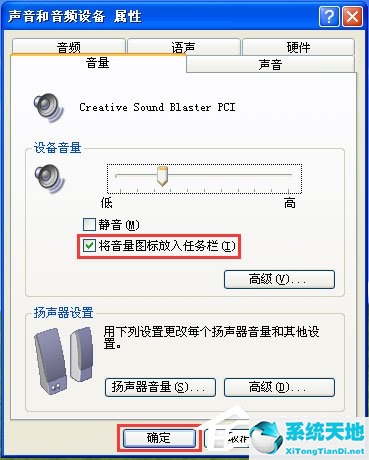
6、双击桌面右下角的小喇叭——选项——属性——勾选所有选项,点击“确定”。然后你会看到一个长长的窗户。确保没有选择所有“静音”,并将所有音量条拉到中间。选项--属性--录音--勾选所有选项,点击“确定”,将所有音量条拉到中间;
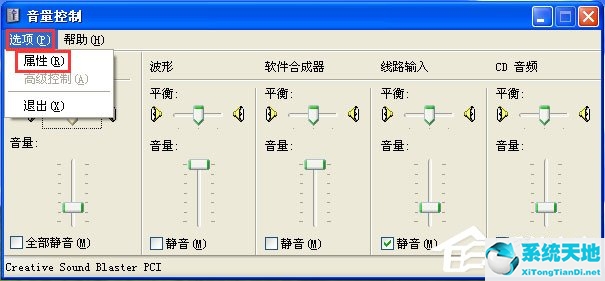
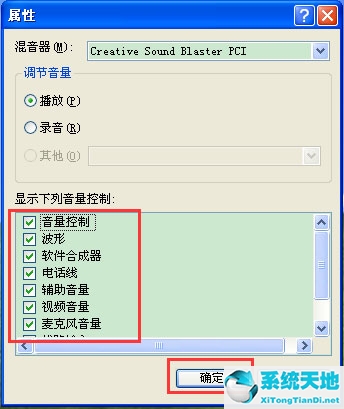
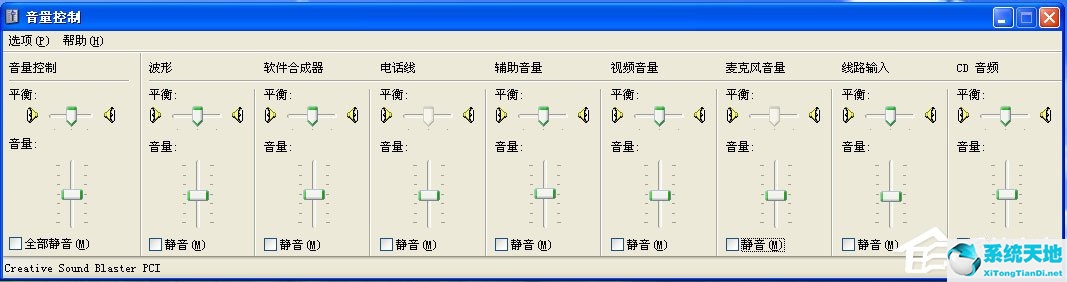
7、点击桌面左下角开始-控制面板-声音和音频设备-“音频”栏-“录音”选择前面板的麦克风输入(粉红色),确保“”前面没有对号仅使用默认设备”。点击“应用程序”-“语音”栏-“录音”,选择前面板的“麦克风输入”(粉红色),点击“确定”。点击桌面右下角小喇叭--选项--属性--在“混音器”中选择前面板的麦克风输入(粉红色)--勾选下面所有选项,点击“确定”,全部更改音量条拉到中间。如果你能做到这一步,那就没问题了。
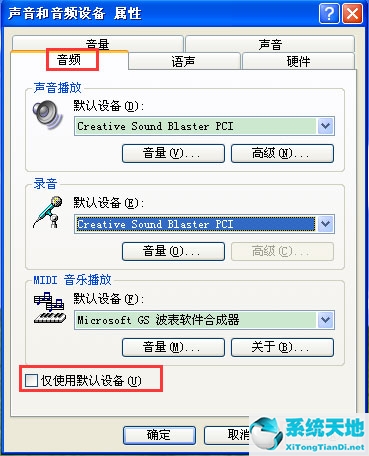
8、右键桌面“我的电脑”--属性--硬件--设置管理器--声音视频和游戏控制器--此项下如果有Realtek AC97 Audio(如果没有的话,就可以了)不需要做这一步):点击桌面左下角开始-控制面板-声音和音频设备-“音频”栏-“声音播放”和“录音”选择Realtek AC97 Audio,确保有“仅使用默认设备”前面不勾选,点击“应用程序”-“语音”栏-“声音播放”和“录音”选择Realtek AC97 Audio,点击“确定”。点击桌面右下角的小喇叭——选项——属性——在“混音器”中选择Realtek AC97 Audio,点击“播放”——下面所有选项都要勾选,点击“确定”,所有的音量条被拉到中间。这时候它会自动退出。你会看到一个长长的窗口,还有很多还没有显示出来。拉动下面的滚动条就可以看到了。确保未选择所有“静音”并且所有音量均已调低。将条带拉到中间。选项--属性--在“混音器”中选择Realtek AC97 Audio,点击“录音”--勾选下面所有选项,点击“确定”,将所有音量条拉到中间。
以上就是WinXP下电脑麦克风没有声音问题的具体设置方法。如果您按照以上步骤操作,相信您可以成功解决电脑麦克风没有声音的问题。